Come copiare l'audio da Netflix
"Qualcuno sa come posso copiare l'audio da Netflix? C'è una suoneria particolare su Grace e Frankie che mi piace molto, ma non riesco a trovarla da nessuna parte da scaricare quindi mi piacerebbe strapparla."- ha chiesto su reddit.
A volte potresti imbatterti in un pezzo di musica meravigliosa mentre guardi film o programmi TV da Netflix, sarebbe fantastico se puoi registrarlo e salvarlo sul tuo computer/cellulare.
Ecco un metodo estremamente semplice per registrare qualsiasi suono proveniente dagli altoparlanti del tuo computer.
Tutto ciò di cui hai bisogno è Ondesoft Audio Recorder, un potente software di registrazione audio, che registra tutto ciò che puoi ascoltare sul tuo Mac con una qualità originale al 100%.
Il tutorial seguente ti mostrerà come estrarre l'audio dai film e dai programmi TV di Netflix con Ondesoft Audio Recorder sul tuo Mac.
Passo 1 Scarica, installa ed esegui Ondesoft Audio Recorder sul tuo Mac.
Passaggio 2 Se utilizzi Safari per guardare film/programmi TV di Netflix, fai clic
![]() sull'icona
corrispondente
.
Se utilizzi altri browser come Google Chrome o Firefox, fai clic su
sull'icona
corrispondente
.
Se utilizzi altri browser come Google Chrome o Firefox, fai clic su


Passo 3 Riproduci il film o il programma TV da cui desideri registrare l'audio. Ondesoft Audio Recorder avvierà automaticamente la registrazione. Se non vuoi essere disturbato dai suoni, fai clic sull'opzione muto.
Passaggio 4 Fare clic su





Suggerimento: Ondesoft Audio Recorder ha un editor audio integrato. Puoi usarlo per tagliare o ritagliare il file audio registrato o qualsiasi file audio che hai.
Passaggio 1 Eseguire Ondesoft Audio Recorder e fare clic su Editor audio.
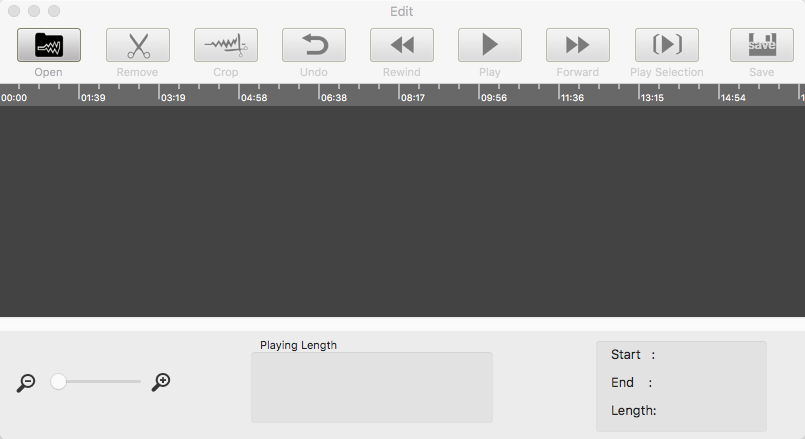
Passaggio 2 Fare clic
 e scegliere il file audio che si desidera modificare.
e scegliere il file audio che si desidera modificare.
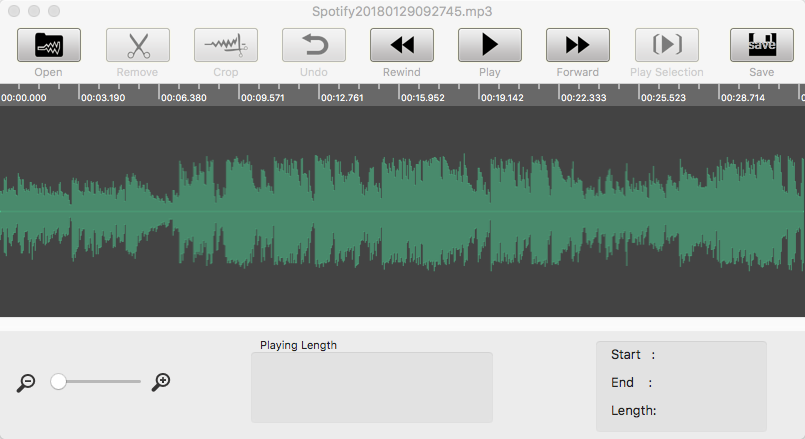
Passaggio 3 Fare clic
 per riprodurre l'audio importato.
Seleziona il segmento che desideri rimuovere o conservare.
Fare clic
per riprodurre l'audio importato.
Seleziona il segmento che desideri rimuovere o conservare.
Fare clic
 per verificare.
Fare clic
per verificare.
Fare clic
 per eliminare questo segmento e conservare il resto oppure fare clic
per eliminare questo segmento e conservare il resto oppure fare clic
 per conservare solo questo segmento.
per conservare solo questo segmento.
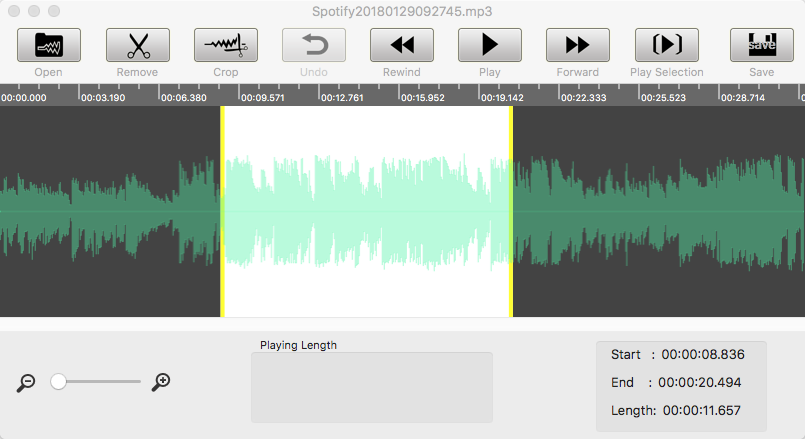
Lettura correlata:
barra laterale
Consigli utili
Altro >>- Come registrare musica da Spotify su Mac?
- Come registrare musica MOG su MP3 su Mac?
- Come registrare l'audio da Chrome su Mac?
- Come registrare filmati QuickTime su MP3 su Mac?
- Come registrare l'audio da Safari su Mac?
- Come registrare musica da mog su Mac?
- Come registrare le chiamate VoIP su Mac?
- Come registrare la musica di Deezer su Mac?
- Come registrare l'audio dalla BBC su Mac?
- Come registrare i video musicali di YouTube su MP3 su Mac?
- Come convertire YouTube in mp3?
- Registratore audio in streaming
- Crea suonerie da YouTube



